在 Excel 表格的数据处理与分析过程中,常常需要对不同时间段的数据增减情况进行判断,并以简洁明了的方式描述出来。比如针对 8 月份和 9 月份的 “销量” 数据,快速知晓其增减状况并给出相应描述,就可以运用 “简化判断” 这一实用技巧。以下将对其进行详细解读,涵盖目的、操作方法以及相应解读内容。
一、目的说明
在销售数据分析、业务趋势评估以及各类涉及时间序列数据对比的场景里,了解相邻月份销量的增减变化是一项关键工作。通过判断并简单描述 8 月和 9 月 “销量” 的增减情况,我们能够直观地把握业务在这两个月间的发展态势,及时发现销售的上升或下滑趋势,进而为后续的销售策略调整、资源分配以及市场决策等提供有力的数据依据,让相关人员可以快速抓住关键信息,无需再去仔细对比原始数据就能知晓大致的销量变化情况,大大提高了数据分析的效率和实用性。
二、操作方法详解
在目标单元格中输入公式:=TEXT (I3 - H3,"比上个月多 0; 比上个月少 0; 相同")。这里的 “I3” 和 “H3” 是示例单元格引用,实际应用时,“I3” 指代存放 9 月份 “销量” 数据的单元格,“H3” 则指代存有 8 月份 “销量” 数据的单元格,要依据实际表格中这两个月销量数据所在的具体单元格位置来进行相应替换,例如 8 月销量数据在 F5 单元格,9 月销量数据在 G5 单元格,那公式就需写为 “=TEXT (G5 - F5,"比上个月多 0; 比上个月少 0; 相同")”。整个公式的核心功能是先计算出 9 月销量与 8 月销量的差值,然后依据这个差值情况,按照设定的格式代码所规定的规则,返回相应的描述文本,以表明销量是增加、减少还是保持不变,从而实现对销量增减情况的简化判断与描述呈现。
操作动图演示:
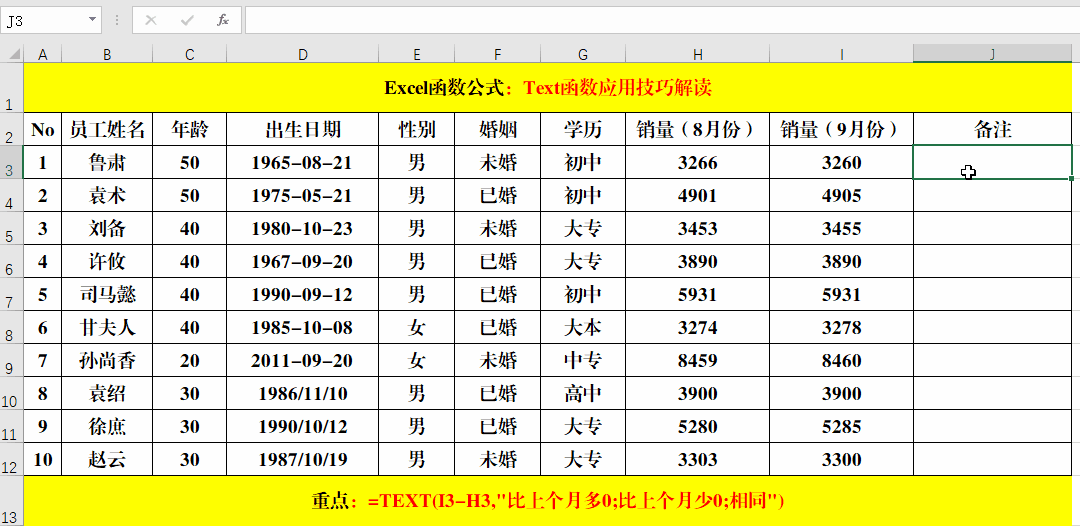
三、技巧解读
“I3 - H3” 部分:这是进行差值计算的基础部分,通过减法运算获取 9 月份销量与 8 月份销量之间的差值。例如,如果 H3 单元格中的 8 月销量是 100 件,I3 单元格中的 9 月销量是 120 件,那么 “I3 - H3” 的计算结果就是 20,这个差值将作为后续判断销量增减情况的关键依据,决定最终会返回哪种描述文本。
“TEXT (I3 - H3,"比上个月多 0; 比上个月少 0; 相同")” 部分:TEXT 函数在这里起着根据设定格式进行结果判定与文本转换的重要作用。格式代码 “比上个月多 0; 比上个月少 0; 相同” 规定了三种不同的情况及对应的返回文本。
“比上个月多 0” 情况:当 “I3 - H3” 计算得出的差值大于 0 时,就会匹配到 “比上个月多 0” 这一规则,此时格式代码中的 “0” 表示第一参数(也就是 “I3 - H3” 的计算结果)的值,会将这个差值代入 “比上个月多” 后面进行文本显示。比如前面算出差值为 20,那最终返回的文本就是 “比上个月多 20”,清晰地表明 9 月销量相较于 8 月是增加的,且具体增加了 20 件,直观地体现出销量的增长情况。
“比上个月少 0” 情况:若 “I3 - H3” 的计算结果小于 0,就会符合 “比上个月少 0” 这一规则设定,同样,“0” 代表差值的绝对值,会将其代入 “比上个月少” 后面形成文本。例如,如果 8 月销量是 120 件,9 月销量是 100 件,差值为 -20,那么返回的文本就是 “比上个月少 20”,说明 9 月销量比 8 月有所减少,减少的数量为 20 件,让用户能快速了解销量下滑的情况。
“相同” 情况:当 “I3 - H3” 计算得到的差值等于 0 时,也就是 8 月和 9 月销量相等,就会按照 “相同” 这一默认设定返回相应文本,表示这两个月的销量没有发生变化,维持在同一水平。
通过掌握 Excel 中这一简化判断的技巧,我们能够便捷地对相邻月份(如 8 月和 9 月)的销量增减情况进行判断,并以简洁易懂的文字描述呈现出来,在分析销售数据以及类似的时间序列数据对比时,可以迅速抓住关键的变化趋势,为进一步的业务决策等工作提供高效的数据解读支持。









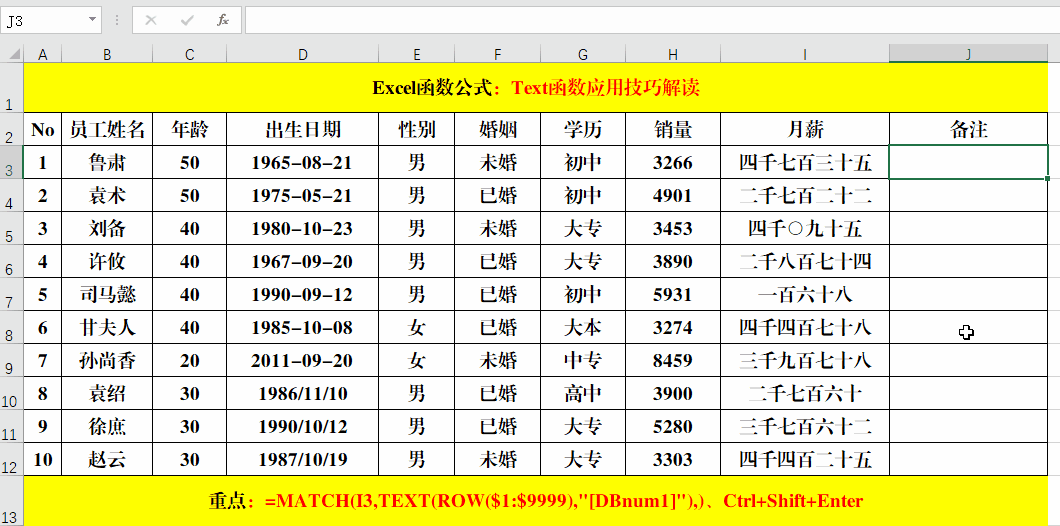
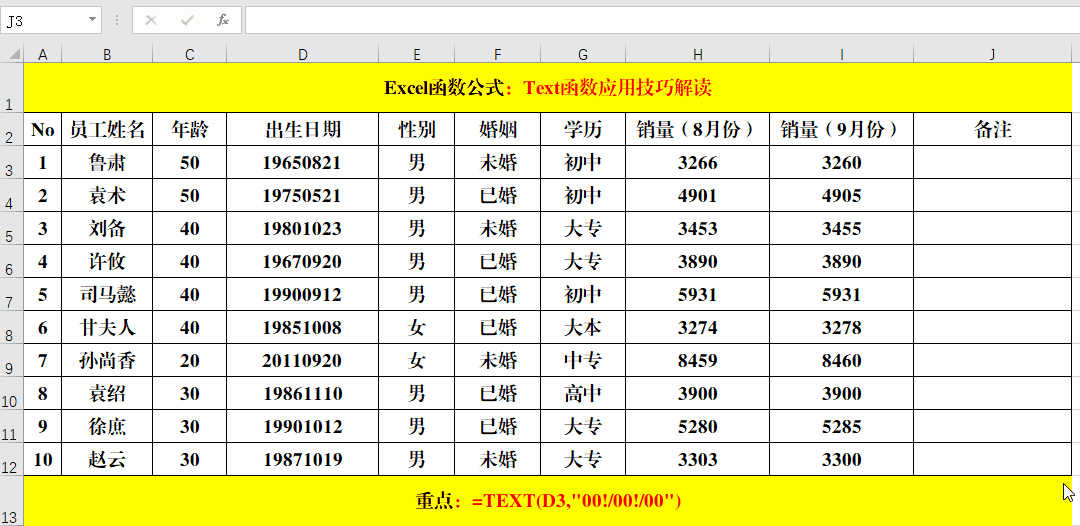

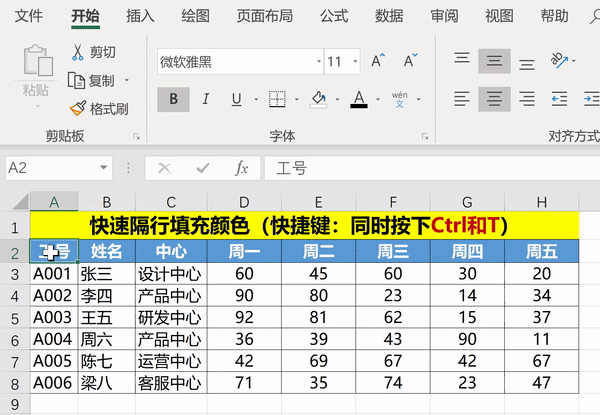


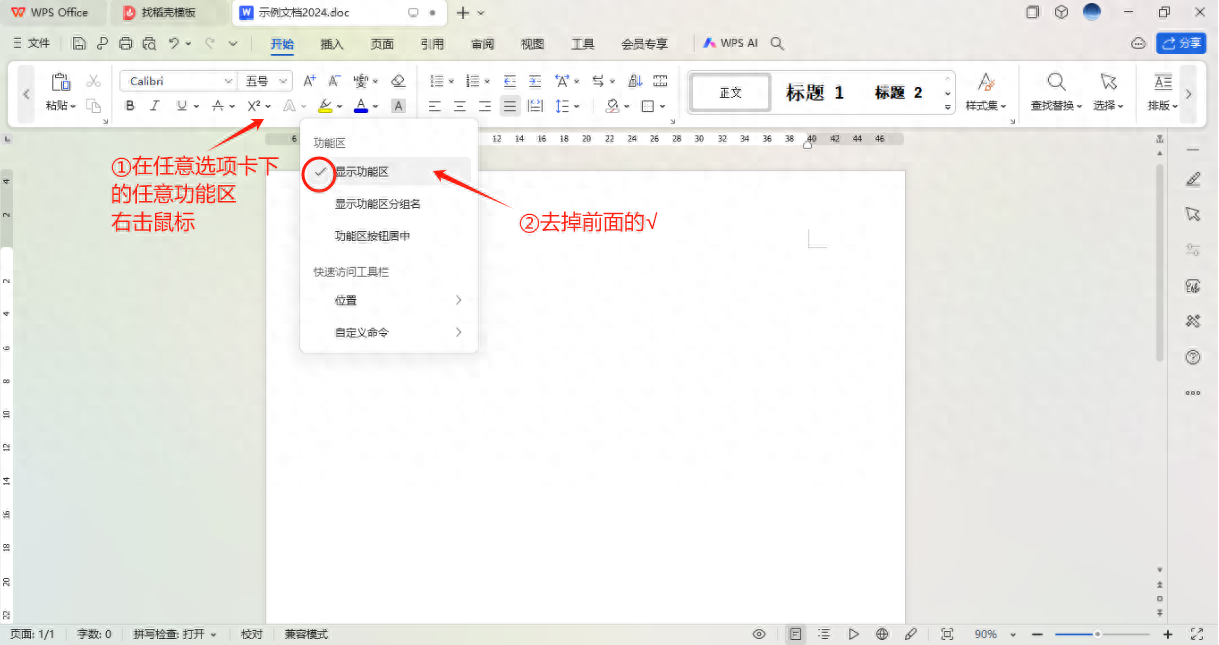
评论 (0)